엑셀 Excel DSUM 함수로 조건에 만족하는 특정 값들만 더하기 합계 구하기
엑셀 문서에서 여러 데이터 입력 후 조건에 만족하는 합계를 구하기 위해 sum 함수와 여러 함수를 같이 사용하는데요
특정 항목에 대해서 합계를 구하고자 할 때 DSUM 함수를 사용하면 수식을 복잡하게 할 필요 없이
간단하게 원하는 항목의 합계를 구할 수 있습니다.
샘플을 준비했는데요. 월별로 몇 가지의 품목이 있습니다.
우측에 원하는 품목을 입력하면 해당 항목의 총 수량을 구해보도록 하겠습니다.
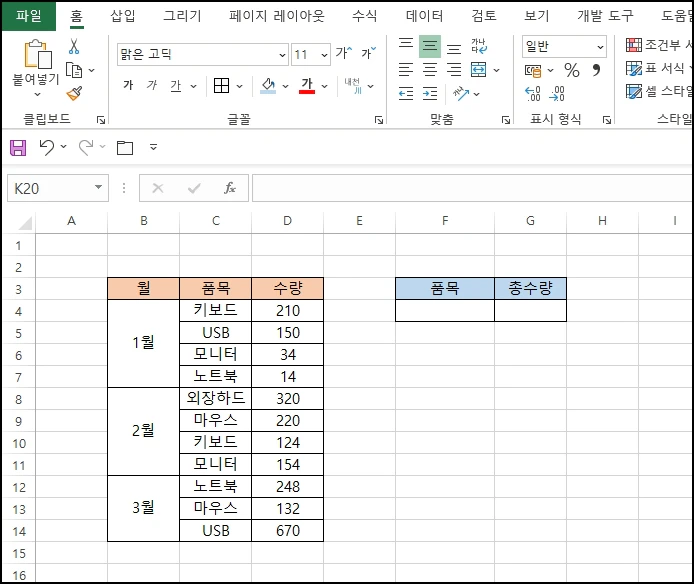
사용할 함수는 DSUM 함수입니다. 엑셀에서는 "지정한 조건에 맞는 데이터베이스에서 필드 값들의 합을 구합니다."
라고 정의하고 있습니다.

함수 인수입니다.
DSUM(database, field, criteria)
database : 데이터가 입력된 범위
field : 제목이 입력된 순번, 이름을 입력해도 됩니다.
criteria : 찾을 조건을 정의하고

함수를 바로 사용해 보겠습니다. 총수량을 구할 셀을 선택 후
"=DSUM(" 까지 입력 후 제목을 포함해서 범위를 드래그해서 지정합니다.
"=DSUM(B3:D14"
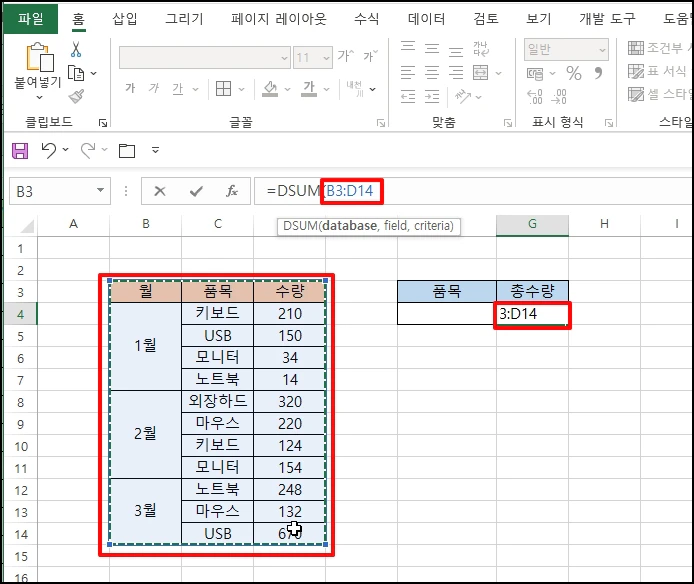
필드 순번으로 진행해 볼게요 데이터가 입력된 행에서 "월","품목","수량"이 있는데 "수량"이 3번째 위치하고 있으므로
"3"을 입력합니다.
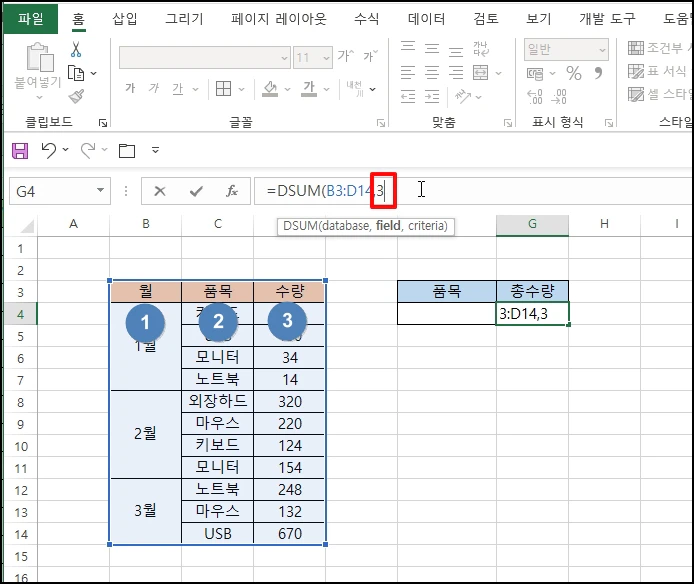
이제 조건을 지정하기 위해 "품목"과 입력할 셀인 "f3:f4"를 입력합니다.

수식을 마무리하면 조건 값이 없으니 총수량 값이 구해집니다.

"USB" 수량을 구해보겠습니다. "품목"에 "USB"를 입력합니다.
우측에 합계가 구해집니다.

다른 품목을 입력하면 해당 품목의 합계가 구해집니다.

엑셀 Excel DSUM 함수로 조건에 만족하는 특정 값들만 더하기 합계 구하기를 알아보았습니다